Maison >base de données >tutoriel mysql >Automatisation des sauvegardes MySQL sur l'instance AWS Sn Ubuntu : un guide étape par étape
Automatisation des sauvegardes MySQL sur l'instance AWS Sn Ubuntu : un guide étape par étape
- 王林original
- 2024-08-31 22:30:32663parcourir
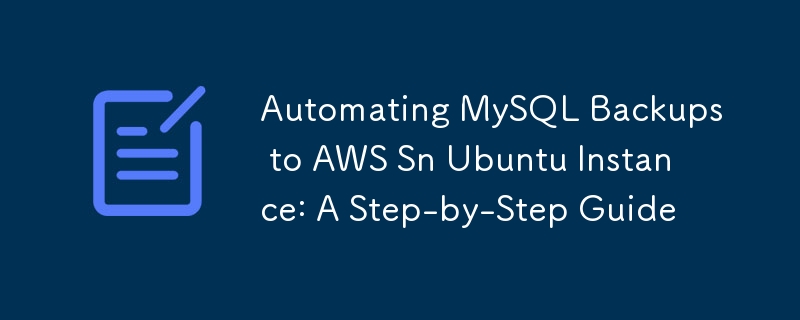
Dans le monde actuel axé sur les données, des sauvegardes régulières des bases de données sont cruciales pour toute entreprise. Dans ce guide, nous passerons en revue le processus de configuration d'un système de sauvegarde MySQL automatisé sur un serveur Ubuntu, avec la sécurité supplémentaire du stockage de ces sauvegardes sur AWS S3. Que vous soyez un ingénieur DevOps chevronné ou un administrateur système débutant, ce tutoriel vous aidera à protéger vos précieuses données.
Ce que nous couvrirons
- Configuration de l'environnement Ubuntu
- Installation des dépendances nécessaires
- Configuration des informations d'identification AWS
- Création et configuration du script de sauvegarde
- Configuration de sauvegardes automatisées avec cron
- Dépannage des problèmes courants
Plongeons-nous !
1. Configuration de l'environnement Ubuntu
Tout d'abord, assurons-nous que notre serveur Ubuntu est à jour :
sudo apt update sudo apt upgrade -y
2. Installation des dépendances nécessaires
Nous aurons besoin de Go, Git et du client MySQL. Installons-les :
sudo apt install golang-go git mysql-client -y
Vérifier les installations :
go version git --version mysql --version
3. Configuration des informations d'identification AWS
Avant de continuer, assurez-vous d'avoir un compte AWS et d'avoir créé un utilisateur IAM avec un accès S3. Vous aurez besoin de l'ID de la clé d'accès et de la clé d'accès secrète pour cet utilisateur.
Nous stockerons ces informations d'identification dans notre fichier .env, que nous configurerons à l'étape suivante. Cette méthode est plus sécurisée et flexible que l'utilisation de la configuration AWS CLI, en particulier dans un environnement de serveur où vous pouvez avoir plusieurs applications avec des informations d'identification AWS différentes.
Remarque : même si nous n'utiliserons pas l'AWS CLI pour notre script de sauvegarde, elle peut être utile pour tester et gérer vos compartiments S3. Si vous souhaitez l'installer :
sudo apt install awscli -y
N'oubliez pas que nous n'exécuterons pas aws configure car notre script utilisera les informations d'identification directement à partir du fichier .env.
4. Création et configuration du script de sauvegarde
Maintenant, configurons notre script de sauvegarde :
- Clonez le référentiel (remplacez par l'URL réelle de votre référentiel) :
git clone https://github.com/your-repo/mysql-backup.git cd mysql-backup
- Créez un fichier .env pour stocker notre configuration :
nano .env
- Ajoutez le contenu suivant au fichier .env :
DB_NAMES="database1,database2,database3" DB_USER="your_mysql_username" DB_PASS="your_mysql_password" DB_HOST="your_mysql_host" DB_PORT="3306" S3_BUCKET="your-s3-bucket-name" AWS_REGION="your-aws-region" AWS_ACCESS_KEY_ID="your-aws-access-key" AWS_SECRET_ACCESS_KEY="your-aws-secret-key"
Remplacez les espaces réservés par votre base de données réelle et les informations AWS.
Enregistrez et quittez le fichier (dans nano, appuyez sur Ctrl+X, puis Y, puis Entrée).
Construisez le script Go :
go build -o backup-script
- Rendre le script exécutable :
chmod +x backup-script
5. Configuration de sauvegardes automatisées avec Cron
Maintenant que notre script est prêt, automatisons-le avec cron :
- Ouvrez l'éditeur crontab :
crontab -e
Si vous y êtes invité, choisissez votre éditeur préféré (nano est un bon choix pour les débutants).
- Ajoutez la ligne suivante pour exécuter la sauvegarde quotidiennement à 2 heures du matin :
0 2 * * * /path/to/your/backup-script >> /path/to/backup.log 2>&1
Remplacez /path/to/your/backup-script par le chemin complet de votre script.
- Enregistrez et quittez l'éditeur.
Vos sauvegardes sont désormais configurées pour s'exécuter automatiquement tous les jours à 2 heures du matin !
6. Dépannage des problèmes courants
Même avec une configuration minutieuse, des problèmes peuvent survenir. Voici quelques problèmes courants et leurs solutions :
Le script ne s'exécute pas
- Vérifiez les autorisations : assurez-vous que le script est exécutable (chmod +x backup-script).
- Vérifier les chemins : assurez-vous que tous les chemins de la tâche cron sont absolus.
- Vérifiez les journaux : consultez /var/log/syslog pour les erreurs liées à cron.
Échec de la sauvegarde de la base de données
- Vérifiez les informations d'identification MySQL : Vérifiez que l'utilisateur dans votre fichier .env dispose des autorisations nécessaires.
- Tester la connexion MySQL : essayez de vous connecter manuellement à MySQL pour vous assurer que l'hôte et le port sont corrects.
Échec du téléchargement S3
- Vérifiez les informations d'identification AWS : vérifiez votre clé d'accès et votre secret AWS dans le fichier .env.
- Vérifiez le compartiment S3 : assurez-vous que le compartiment S3 spécifié existe et est accessible.
- Problèmes de région : assurez-vous que la région AWS dans votre fichier .env correspond à la région de votre compartiment S3.
La tâche Cron ne s'exécute pas
- Vérifiez le service cron : assurez-vous que le service cron est en cours d'exécution (état cron du service sudo).
- Vérifier l'entrée crontab : Vérifiez si l'entrée crontab est correcte (crontab -l).
- Problèmes de chemin : utilisez les chemins complets dans votre entrée crontab pour le script et toutes les commandes qu'il utilise.
Conclusion
Félicitations ! Vous avez maintenant mis en place un système automatisé pour sauvegarder vos bases de données MySQL sur AWS S3 sur votre serveur Ubuntu. Cette configuration fournit une solution de sauvegarde hors site robuste qui peut vous sauver la vie en cas de perte de données.
N'oubliez pas de tester périodiquement vos sauvegardes en essayant de les restaurer. Cela garantit que votre processus de sauvegarde fonctionne correctement et que vous êtes familier avec le processus de restauration si jamais vous en avez besoin.
En suivant ce guide, vous avez franchi une étape importante dans la protection de vos précieuses données. Continuez à explorer et à affiner vos stratégies de sauvegarde pour garantir la sécurité et l'intégrité de vos informations.
Bonne sauvegarde !
Ce qui précède est le contenu détaillé de. pour plus d'informations, suivez d'autres articles connexes sur le site Web de PHP en chinois!

